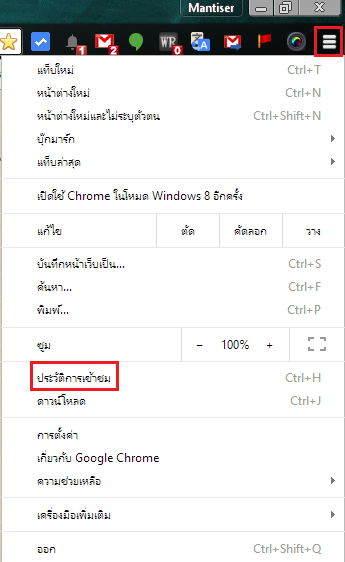การปรับเสียง notebook ให้ดังเหมือนมีลำโพง 2 ตัว

ปัญหานี้เกิดกับคนที่ใช้ notebook เนื่องจากมีลำโพงอันเดียว เวลาฟังเพลงบางเพลงใน youtube พวกเพลงคาราโอเกะต่าง ๆ จะไม่มีเสียงคนร้องได้ยินแค่ดนตรีเท่านั้น วันนี้ผมมีวิธีแก้ไขมาฝาก เริ่มแรกคลิกที่รูปลำโพงตรง tasbar จะได้ดังภาพ จากนั้นคลิกที่รูปลำโพงเพื่อเข้าไปปรับตั้งค่าใหม่ เลือกอันใดอันหนึ่ง (ตอนที่เลือกให้เปิดเพลงใน youtube ไปด้วยจะได้ยินเสียงทันที) ก็เท่านี้ละง่าย ๆ ต่อไปก็ฟังเพลงได้ปกติเหมือนคอมที่มีลำโพง 2 ข้างแล้วละ แต่ถ้าจะให้ดีผมแนะนำว่าซื้อลำโพงมาใช้สักตัวดีกว่าราคาไม่กี่ร้อยบาท คุณภาพเสียงดีกว่าอย่างแน่นอน